AIX网卡绑定详细图解
- 格式:doc
- 大小:464.50 KB
- 文档页数:12

AIX双网卡绑定5L一、双网卡绑定建立说明:A.当双网卡绑定的两块网卡连接同一个交换机,选择两块网卡进行双网卡绑定即可,两块网卡收发数据将采用轮循方式,因为连接的为同一个交换机,不会出现丢包现象,且可增加网络吞吐量;B.当双网卡绑定的两块网卡连接不同的交换机,为防止丢包现象,两块网卡可采用主备方式:双网卡绑定时只选择一块网卡(主网卡)进行网卡绑定,然后在【Backup Adapter】处选择一块网卡作为备用,这种情况下两块网卡即为主备方式,和不同的交换机相连时不会出现丢包现象。
C.本文档适用于:双网卡的两块网卡分别连接不同的交换机。
如两块网卡连接同一个交换机,在下面第1步中选择两块网卡(例如ent0和ent2),则针对于这两块网卡进行绑定,第2步中无需选择【Backup Adapter】1.增加双网卡绑定网卡:smitty etherchannel——Add An EtherChannel / Link Aggregation:选择被绑定的网卡(本例只选择一个主用网卡ent0,双网卡的另一个备用网卡通过后面的Backup Adapter实现):选择【Add An EtherChannel / Link Aggregation】回车:2,配置双网卡绑定:上步选择ent0后回车,进入如下页面:选择【Backup Adapter】为ent2网卡(即,双网卡的备用网卡),【Automatically Recover to Main Channel】为是否自动拉回选项,本例选择no(不自动拉回):3,配置绑定后网卡相关配置:上部修改完毕后回车,将生成新的绑定后网卡(本例为en4),smitty tcpip:配置此绑定后网卡(en4)的IP 地址、掩码、网关等:选择【Minimum Configuration & Startup】回车:选择en4后回车,进行相关配置:4,查看双网卡绑定蓝色部分即为绑定后网卡:# netstat -inName Mtu Network Address Ipkts Ierrs Opkts Oerrs Collen1 1500 link#2 0.1a.64.ad.5b.4b 475 0 315 7 0 en1 1500 192.168.24 192.168.24.141 475 0 315 7 0 en3 1500 link#3 0.1a.64.a8.ba.61 0 0 7 7 0 en3 1500 100.100.24 100.100.24.141 0 0 7 7 0 en4 1500 link#4 0.1a.64.ad.5b.4a 0 0 6 3 0 en4 1500 209.56.24 209.56.24.141 0 0 6 3 0 lo0 16896 link#1 319 0 326 0 0 lo0 16896 127 127.0.0.1 319 0 326 0 0 lo0 16896 ::1 319 0 326 0 0二、删除双网卡绑定1,卸载绑定后网卡:选定绑定后网卡(en4)回车:选择【Current STATE】,将当前状态由up改为detach:2,删除双网卡绑定:选择【Remove An EtherChannel / Link Aggregation】选定绑定后双网卡移除:。
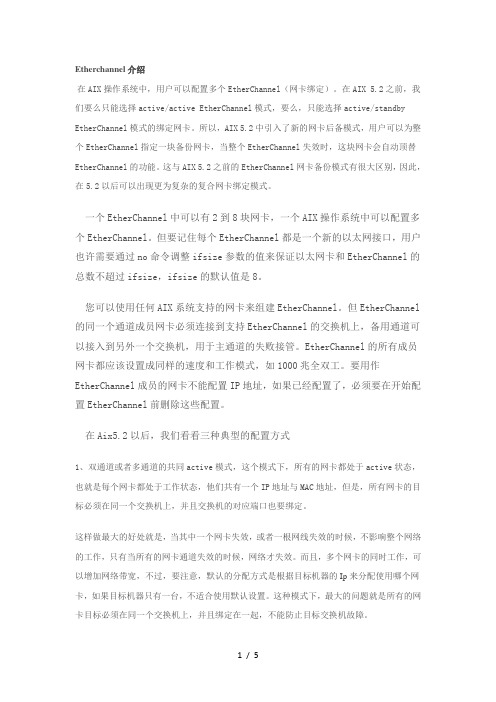
Etherchannel介绍在AIX操作系统中,用户可以配置多个EtherChannel(网卡绑定)。
在AIX 5.2之前,我们要么只能选择active/active EtherChannel模式,要么,只能选择active/standby EtherChannel模式的绑定网卡。
所以,AIX 5.2中引入了新的网卡后备模式,用户可以为整个EtherChannel指定一块备份网卡,当整个EtherChannel失效时,这块网卡会自动顶替EtherChannel的功能。
这与AIX 5.2之前的EtherChannel网卡备份模式有很大区别,因此,在5.2以后可以出现更为复杂的复合网卡绑定模式。
一个EtherChannel中可以有2到8块网卡,一个AIX操作系统中可以配置多个EtherChannel。
但要记住每个EtherChannel都是一个新的以太网接口,用户也许需要通过no命令调整ifsize参数的值来保证以太网卡和EtherChannel的总数不超过ifsize,ifsize的默认值是8。
您可以使用任何AIX系统支持的网卡来组建EtherChannel。
但EtherChannel 的同一个通道成员网卡必须连接到支持EtherChannel的交换机上,备用通道可以接入到另外一个交换机,用于主通道的失败接管。
EtherChannel的所有成员网卡都应该设置成同样的速度和工作模式,如1000兆全双工。
要用作EtherChannel成员的网卡不能配置IP地址,如果已经配置了,必须要在开始配置EtherChannel前删除这些配置。
在Aix5.2以后,我们看看三种典型的配置方式1、双通道或者多通道的共同active模式,这个模式下,所有的网卡都处于active状态,也就是每个网卡都处于工作状态,他们共有一个IP地址与MAC地址,但是,所有网卡的目标必须在同一个交换机上,并且交换机的对应端口也要绑定。
这样做最大的好处就是,当其中一个网卡失效,或者一根网线失效的时候,不影响整个网络的工作,只有当所有的网卡通道失效的时候,网络才失效。
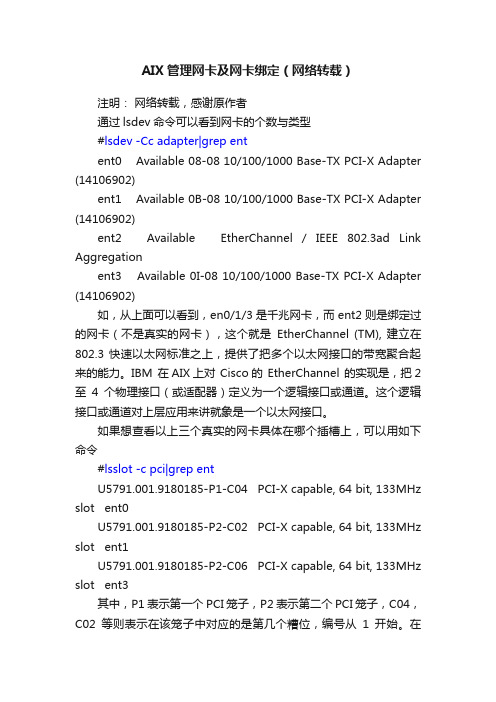
AIX管理网卡及网卡绑定(网络转载)注明:网络转载,感谢原作者通过lsdev命令可以看到网卡的个数与类型#lsdev -Cc adapter|grep entent0 Available 08-08 10/100/1000 Base-TX PCI-X Adapter (14106902)ent1 Available 0B-08 10/100/1000 Base-TX PCI-X Adapter (14106902)ent2 Available EtherChannel / IEEE 802.3ad Link Aggregationent3 Available 0I-08 10/100/1000 Base-TX PCI-X Adapter (14106902)如,从上面可以看到,en0/1/3是千兆网卡,而ent2则是绑定过的网卡(不是真实的网卡),这个就是EtherChannel (TM), 建立在802.3 快速以太网标准之上,提供了把多个以太网接口的带宽聚合起来的能力。
IBM 在AIX上对 Cisco的EtherChannel 的实现是,把2至4个物理接口(或适配器)定义为一个逻辑接口或通道。
这个逻辑接口或通道对上层应用来讲就象是一个以太网接口。
如果想查看以上三个真实的网卡具体在哪个插槽上,可以用如下命令#lsslot -c pci|grep entU5791.001.9180185-P1-C04 PCI-X capable, 64 bit, 133MHz slot ent0U5791.001.9180185-P2-C02 PCI-X capable, 64 bit, 133MHz slot ent1U5791.001.9180185-P2-C06 PCI-X capable, 64 bit, 133MHz slot ent3其中,P1 表示第一个PCI笼子,P2表示第二个PCI笼子,C04,C02等则表示在该笼子中对应的是第几个糟位,编号从1开始。

AIX系统双网卡绑定配置方法AIX操作系统中的EtherChannel是一种网络端口综合技术,它允许用户将一台服务器上的多个以太网卡综合起来形成一个带宽更大的以太网接口。
一般来说,这些以太网卡都应该连接在同一台支持EtherChannel技术的交换机上;这些网卡所连接的交换机上的端口也必须明确地手工指定为一个EtherChannel的成员端口。
AIX操作系统将配置后的EtherChannel视为一个以太网接口,所以用户可以像在普通以太网卡上一样在这个接口上配置IP地址;而且这个EtherChannel会被配置为统一的MAC地址,使其它系统也认为它们是一个以太网接口。
EtherChannel技术的最主要优点是它能够累加所有成员网卡的带宽。
网络流量被按照特定的方式分配到各个成员网卡上,要么基于远程系统的地址,要么采用轮流使用的方式。
如果一个成员网卡失效,EtherChannel会自动调整流量分配策略,从而只使用剩余的网卡进行工作。
适销的网卡修复后,EtherChannel会重新启用它。
在AIX操作系统中,用户可以配置多个EtherChannel,但一般来说同一个EtherChannel的所有成员网卡都需要连接在同一个交换机上。
如果这个交换机出现故障,整个EtherChannel就都会失效。
为了解决这个问题,AIX 5.2中引入了新的网卡后备模式。
用户可以为整个EtherChannel指定一块备份网卡,这块网卡连接在不同的交换机上。
当整个EtherChannel失效时,这块网卡会自动顶替EtherChannel的功能。
这与AIX 5.2之前的EtherChannel网卡备份模式有很大区别。
在AIX 5.2之前,用户只能指定连接在不同交换机上的网卡使用互备模式组成EtherChannel,在这种模式下,只有一块网卡负担网络流量,如果这块网卡失效,系统会将它的IP和MAC地址切换到EtherChannel 中其它的网卡上;所以这时只有后备功能,没有带宽累加效果。
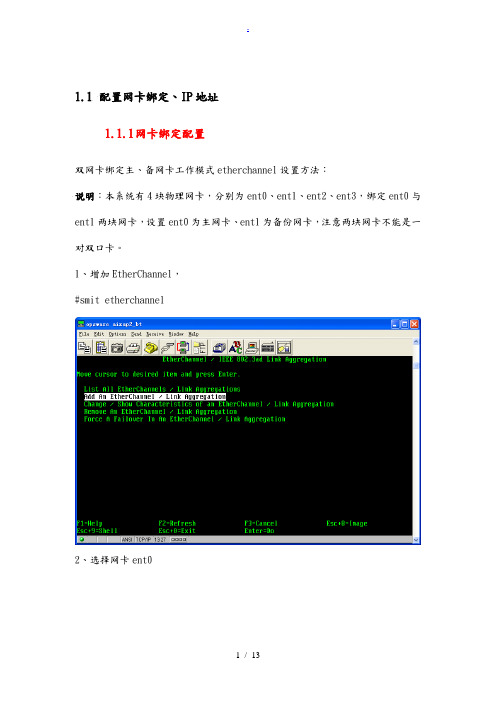
1.1配置网卡绑定、IP地址1.1.1网卡绑定配置双网卡绑定主、备网卡工作模式etherchannel设置方法:说明:本系统有4块物理网卡,分别为ent0、ent1、ent2、ent3,绑定ent0与ent1两块网卡,设置ent0为主网卡、ent1为备份网卡,注意两块网卡不能是一对双口卡。
1、增加EtherChannel,#smit etherchannel2、选择网卡ent03、选择备份网卡 Backup Adapter “ent1”按F4选着确认后系统提示生成ent4虚拟网卡配置IP地址时选择ent4对应的逻辑网卡en4进行配置。
1.1.2I P地址配置配置ip地址不要使用smit mktcpip,因为使用mktcpip每配置一个IP地址时,都会更改/etc/hosts表增加一条主机名的映射关系。
建议使用smit chinet配置ip地址,然后手工修改hosts表。
smit chinet1.2配置网络路由1.2.1配置default gatewaysmit mkroute,如配置缺省网关时指定DESTINATION Address 为 0,并输入缺省网关地址,其它项不填写。
1.2.2配置静态路由配置静态路由时也使用smit菜单进行配置,以保证系统重新启动后,路由不会丢失。
举例配置带外管理到11.159.0.0网段,走11.159.20.1,子网掩码为255.255.0.0 smit route1.2.3检查路由配置1、检查当前路由表#netstat –rn2、检查ODM库中的路由表信息#lsattr –El inet01.3设置系统时区及时间时区设置为Asia/Shanghaismit system→Change / Show Date and Time→Change Time Zone Using System Defined Values选择正确的时区,时区设置完成后需要重新引导操作系统。
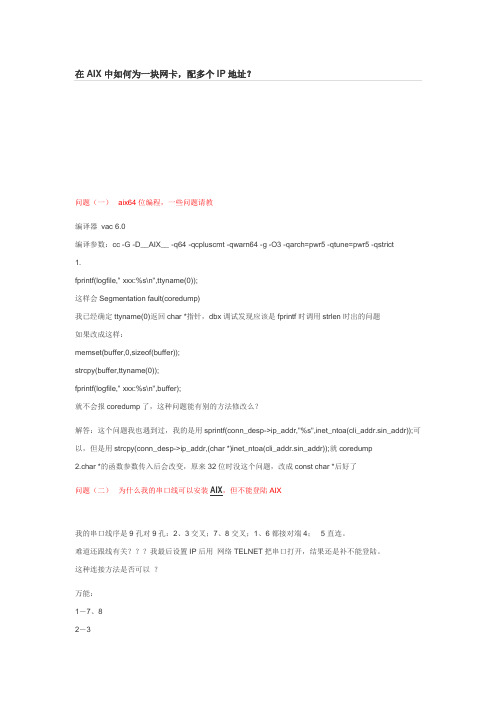
在A IX中如何为一块网卡,配多个IP地址?问题(一)aix64位编程,一些问题请教编译器vac 6.0编译参数:cc -G -D__AIX__ -q64 -qcpluscmt -qwarn64 -g -O3 -qarch=pwr5 -qtune=pwr5 -qstrict1.fprintf(logfile," xxx:%s\n",ttyname(0));这样会Segmentation fault(coredump)我已经确定ttyname(0)返回char *指针,dbx调试发现应该是fprintf时调用strlen时出的问题如果改成这样:memset(buffer,0,sizeof(buffer));strcpy(buffer,ttyname(0));fprintf(logfile," xxx:%s\n",buffer);就不会报coredump了,这种问题能有别的方法修改么?解答:这个问题我也遇到过,我的是用sprintf(conn_desp->ip_addr,"%s",inet_ntoa(cli_addr.sin_addr));可以,但是用strcpy(conn_desp->ip_addr,(char *)inet_ntoa(cli_addr.sin_addr));就coredump2.char *的函数参数传入后会改变,原来32位时没这个问题,改成const char *后好了问题(二)为什么我的串口线可以安装AIX,但不能登陆AIX我的串口线序是9孔对9孔:2、3交叉;7、8交叉;1、6都接对端4;5直连。
难道还跟线有关???我最后设置IP后用网络TELNET把串口打开,结果还是补不能登陆。
这种连接方法是否可以?万能:1-7、82-33-24-65-56-47、8-1解答:线序:23交叉78交叉16接4 5直连9不接smitty console定向到tty0smitty tty设置tty0属性Enable LOGIN enableSTTY attributes for RUN time 加入clocalSTTY attributes for LOGIN 加入clocal9孔对9孔:2、3交叉;7、8交叉;1、6都接对端4;5直连这样的线肯定能用问题(三)如何对系统做镜像以提高系统高可用性和性能环境RS6000解答通常情况下, 对系统做镜像会提高系统的高可用性, 即当其中一块盘损坏或数据区不可用时,系统会自动使用其镜像盘或镜像数据区进行正常的业务操作. 在以RS/6000系统为基础的数据库应用中做镜像有三种方式, 第一种方式是通过做RAID10直接对硬盘做镜像, 需要增加相应的适配卡支持. 可以对裸设备或文件系统做镜像. 第二种方式是通过AIX操作系统做RAID1, 只能对文件系统做镜像. 第三种方式是通过数据库系统做镜像,可以对裸设备或文件系统做镜像. 对于这三种方式一般建议大家采取前两种方式会取得比较好的系统性能和高可用性.本文主要讨论使用RAID1做镜像时系统拥有的盘数对性能的影响.做RAID1镜像时,可以对卷组中指定的逻辑卷单独做镜像, 也可以对整个卷组做镜像. 对卷组中指定的逻辑卷做镜像时, 最好要求该卷组有三块或三块以上的硬盘以保证数据高可用性. 若对整个卷组做镜像则没有对卷组内硬盘个数的限制.此外要求镜像最好位于不同的硬盘, 当其中某块硬盘损坏时其镜像盘仍可工作, 以提高系统的高可用性.下面介绍为什么对卷组中指定的逻辑卷做镜像时, 最好要求该卷组有三块或三块以上的硬盘。
本文主要讲三种网卡绑定:Linux(Suse Linux为例),windows 2003的intel网卡和Broadcom网卡绑定。
首先简单说说什么是网卡绑定,也称作网卡捆绑。
就是将两个或者更多的物理网卡绑定成一个虚拟网卡,以提供负载均衡或者冗余,增加带宽的作用。
当一个网卡坏掉时,不会影响业务。
一.Linux下的网卡捆绑将/etc/sysconfig/network下的ifcfg-eth*文件删除,最好是重命名。
mv ifcfg-eth-00:18:82:c5:bb:20 ifcfg-eth-00:18:82:c5:bb:20.bak然后vi创建ifcfg-bond1文件,如下面这么写BOOTPROTO='static'IPADDR='192.168.1.29' #虚拟网卡IPNETMASK='255.255.255.128' #掩码STARTMODE='onboot'BONDING_MASTER='yes'BONDING_MODULE_OPTS='mode=1 miimon=200'BONDING_SLAVE0='eth3' #物理网卡eth3BONDING_SLAVE1='eth4' #物理网卡eth4保存,退出:wq然后重启网卡:rcnetwork restart二.windows服务器的intel网卡绑定下载Intel Proset程序.或者到Intel官方网站下载对应的驱动:/scripts-df-external/detail_desc.aspx?agr=&ProductID=999&DwnldID=4275&strOss=& OSFullName=&lang=eng运行后, 如图:点击install.点击"Done".点击Finish.就会看到右下角有一个这样的图标:中间如网卡状的即是。
AIX 5L网卡管理与配置AIX中查看系统中的网卡设备#lsdev -Cc adapter | grep entent0 Available 00-08 10/100/1000 Base-TX PCI-X Adapter (14106902)ent1 Available 07-08 2-Port 10/100/1000 Base-TX PCI-X Adapter (14108902) ent2 Available 07-09 2-Port 10/100/1000 Base-TX PCI-X Adapter (14108902) ent3 Available 0B-08 10/100/1000 Base-TX PCI-X Adapter (14106902)ent4 Available EtherChannel / IEEE 802.3ad Link Aggregation从上面可以看出,系统中共有四块网卡(ent0~ent3,而ent4是由多块网卡绑定出来的虚拟网卡EtherChannel.那么,四块网卡具体是插在哪个插槽上的呢?#lsslot -c pci | grep entU787B.001.DNW6FCB-P1-C2 PCI-X capable, 64 bit, 133MHz slot ent3U787B.001.DNW6FCB-P1-C3 PCI-X capable, 64 bit, 266MHz slot ent0上述命令显示的是插在PCI插槽上的两块网卡,都是在第一个PCI笼子中,分别在第二个和第三个插槽。
另外两块则是主板上内置的网卡,不是插在PCI槽上的。
#lscfg -v | grep entModel Implementation: Multiple Processor, PCI busent1 U787B.001.DNW6FCB-P1-T9 2-Port 10/100/1000 Base-TX PCI-X Adapter (14108902) ent2 U787B.001.DNW6FCB-P1-T10 2-Port 10/100/1000 Base-TX PCI-X Adapter (14108902) ent3 U787B.001.DNW6FCB-P1-C2-T1 10/100/1000 Base-TX PCI-X Adapter (14106902)ent0 U787B.001.DNW6FCB-P1-C3-T1 10/100/1000 Base-TX PCI-X Adapter (14106902)AIX中,一个网卡在系统中实际上可以看到两个设备接口,en开头的是Ethernet II标准的,et开头的是IEEE 802.3标准的。
一操作系统安装由于IBM小型机未配置显卡,我们通过串口安装操作系统。
1 设置串口安装参数在机器加电自检完成后,机器前面板绿灯慢闪的状态下连接好笔记本与服务器之间的串口线。
打开工具SecureCRT,设置如下图参数当笔记本与服务器连接好后,按Enter键显示菜单,选择1加电控制选择1,开启服务器选择8加电选择2继续启动选择1接受选择2,继续输入密码,密码为:admin选择4,选择控制台选择5,选择启动项选择2,配置启动顺序选择6,显示当前设置选择1,选择第一个启动的设备选择8,列出所有的设备选择6,CD-ROM,完成后系统开始安装选择1开始进入安装操作系统配置2 操作系统安装配置机器启动完成后,进入操作系统安装配置菜单输入1,进入开始安装操作系统继续选择1,开始进入安装操作系统配置菜单进入欢迎界面后,选择2,开始全新安装操作系统选择1,进入操作系统安装磁盘设置选择2 ,系统安装保存的介质选择hidsk0,作为系统安装磁盘选择好磁盘后Enetr回到上一级菜单,选择4进入软件安装选项选择5,更多设置选择3,敲击Enter选择0,开始操作系统安装确认以上设置信息后选择1,开始安装系统3 系统安装完成后设置在系统安装完成后,会提示安装设置设置输出为VT100进入下一级菜单后选择“接受许可协议”Esc+4或者F4,选择yes成功后会显示OK状态进入下一级菜单,选择2安装条件Esc+4或者F4,选择yes进入下一级菜单设置操作系统信息,设置时间设置国家,时区,时间设置完成显示OK设置IP地址(由于串口无法进入操作系统操作,在这里必须设置IP地址方便设置完成后服务器可以通过telnet进行管理)选择配置的网卡(交警支队服务器管理地址网卡配置为ent3)管理IP地址为:192.168.18.100,子网掩码:255.255.255.0配置完成后退出二系统优化1 系统补丁包安装过程将系统安装光盘放入光驱。
系统安装设置完成后,网线连接ent3端口,telnet登录服务器。
1.1配置网卡绑定、IP地址
1.1.1网卡绑定配置
双网卡绑定主、备网卡工作模式etherchannel设置方法:
说明:本系统有4块物理网卡,分别为ent0、ent1、ent2、ent3,绑定ent0与ent1两块网卡,设置ent0为主网卡、ent1为备份网卡,注意两块网卡不能是一对双口卡。
1、增加EtherChannel,
#smit etherchannel
2、选择网卡ent0
3、选择备份网卡Backup Adapter “ent1”按F4选着确认后系统提示生成ent4虚拟网卡
配置IP地址时选择ent4对应的逻辑网卡en4进行配置。
1.1.2IP地址配置
配置ip地址不要使用smit mktcpip,因为使用mktcpip每配置一个IP地址时,都会更改/etc/hosts表增加一条主机名的映射关系。
建议使用smit chinet配置ip地址,然后手工修改hosts表。
smit chinet
1.2配置网络路由
1.2.1配置default gateway
smit mkroute,如配置缺省网关时指定DESTINATION Address 为0,并输入缺省网关地址,其它项不填写。
1.2.2配置静态路由
配置静态路由时也使用smit菜单进行配置,以保证系统重新启动后,路由不会丢失。
举例配置带外管理到11.159.0.0网段,走11.159.20.1,子网掩码为255.255.0.0 smit route
1.2.3检查路由配置
1、检查当前路由表
#netstat –rn
2、检查ODM库中的路由表信息
#lsattr –El inet0
1.3设置系统时区及时间
时区设置为Asia/Shanghai
smit system→Change / Show Date and Time→Change Time Zone Using System Defined Values
选择正确的时区,时区设置完成后需要重新引导操作系统。
1.4参数设置
操作系统参数设置
1.操作系统基本参数
更改用户最大进程数,设置10240 chdev -l sys0 -a maxuproc='10240'
启用完全核心转储
chdev -l sys0 -a fullcore='true'
总是允许系统转储
sysdumpdev '-K'
2.VMM 参数
例:
vmo –p –o minperm%=5
vmo –p –o maxclient%=90
vmo –p –o maxperm%=90
-p参数表示重启操作系统后,修改仍然生效
3.网络参数
例:
no –p –o rfc1323 = 1
-p参数表示重启操作系统后,修改仍然生效
1.5安全设置
1.5.1关闭不使用的系统服务
1.tcpip服务
vi /etc/rc.tcpip
注释掉不使用的服务,如关闭DNS服务
2.inetd服务
vi /etc/inetd.conf
如注释掉telnet服务,在telnet 前面增加“# ”
执行下面的命令,使修改生效。
# refresh –s inetd
1.5.2禁止不用的用户登录
禁止系统生成的不使用的用户的login、rlogin,如ssh,daemon, bin, sys, adm, uucp, nuucp, printq, guest, nobody, lpd, and sshd.
禁用方法:
# chuser login=false rlogin=false uucp
1.6LVM管理
1.创建vg
卷组时使用选项B或S,-s指定PPSize,-V指定major number
#mkvg –B –s 256 –V 100 –y vgname hdisk3 hdisk4
2.创建裸设备LV,-t指定用途裸设备为raw
创建裸设备
#mklv –y lvname –t raw –G group –U user vgname 100
创建条带化Stripe的LV,使用-S参数根据不同的存储设备指定条带SIZE,条带宽度一般不要超过4块磁盘
#mklv –y lvname –t raw –S512K –G group –U user vgname 100 hdisk3 hdisk4 hdisk5
3.创建文件系统
先创建类型为jfs2的逻辑卷,如果文件系统位于存储磁盘,建议先创建条带化的LV,条带宽度一般不要超过4块磁盘
#mklv –y lvname -t jfs2 vgname 100
在LV上创建文件系统,如果是本地卷组自动mount参数-A 设置yes;如果是共享卷组参数–A设置no,不要自动mount
#crfs –v jfs2 –d lvname -m /home/db/oracle –A yes
1.7创建用户、组
在ha环境下,创建组及用户时需要保持各节点一致,包括名称、ID、home 目录等属性。
1、创建组
mkgroup -A id=320 db2
2、创建用户
mkuser –a id=321 pgrp=db2 groups=db2 home=/home/db/db2 db2inst1
1.8镜像rootvg
rootvg中所有的lvm都创建完成后,即操作系统配置完成后,需要对rootvg的磁盘创建镜像,并确保所有文件系统已经mount上。
1、增加hdisk1到rootvg中
#extendvg rootvg hdisk1
2、将hdisk0的lv镜像到hdisk1磁盘上
#smit mirrorvg
选择rootvg
选择镜像到磁盘hdisk1
3、生成bootimage
#bosboot –ad hdisk0
#bosboot –ad hdisk1
4、设置启动顺序
#bootlist –m normal hdisk0 hdisk1
5、重新引导操作系统
rootvg镜像完成后,需要重新启动操作系统,否则镜像不会生效。